火狐浏览器设置设置新标签页为主页和关闭窗口动画
- 格式:doc
- 大小:19.50 KB
- 文档页数:1

火狐浏览器操作快捷键大全对于网页设计者来说,火狐浏览器是他们工作必备的神器。
下面店铺就为大家介绍一下关于火狐浏览器操作快捷键大全,欢迎大家参考和学习。
打开火狐浏览器地址栏输入about:config 后回车,就会出现firefox的详细配置页面。
firefox快捷键搜索类:本页查找: Ctrl+F再次查找: F3输入查找链接: '输入查找文本: /查找: Shift+F3网页搜索: Ctrl+K 或 Ctrl+Efirefox快捷键导航类:后退: Alt+左方向键或 Backspace前进: Shift+Backspace 或 Alt+右方向键首页: Alt+Home打开文件: Ctrl+O重新载入: F5 或 Ctrl+R重新载入 (忽略缓存): Ctrl+F5 或 Ctrl+Shift+R停止: Escfirefox快捷键编辑类:复制: Ctrl+C剪切: Ctrl+X删除: Del粘贴: Ctrl+V重做: Ctrl+Y全选: Ctrl+A撤消: Ctrl+Zfirefox快捷键当前页:到页面底部: End到页面顶部: Home移到下一帧: F6移到上一帧: Shift+F6页面源代码: Ctrl+U打印: Ctrl+P页面另存为: Ctrl+S放大文字: Ctrl++缩小文字: Ctrl+-恢复文本大小: Ctrl+0firefox快捷键窗口和标签类:关闭标签: Ctrl+W 或 Ctrl+F4关闭窗口: Ctrl+Shift+W 或 Alt+F4向左移动标签: Ctrl+左方向键或 Ctrl+上方向键向右移动标签: Ctrl+右方向键或 Ctrl+下方向键移动标签到开头: Ctrl+Home移动标签到结尾: Ctrl+End新建标签页: Ctrl+T新建窗口: Ctrl+N下一个标签页: Ctrl+Tab 或 Ctrl+PageDown在新标签页打开网址: Alt+Enter前一个标签页: Ctrl+Shift+Tab 或 Ctrl+PageUp 撤销关闭标签页: Ctrl+Shift+T选择标签页 [1 to 8]: Ctrl+[1 到 8]选择最后标签页: Ctrl+9firefox快捷键工具类:添加所有为书签: Ctrl+Shift+D添加当前为书签: Ctrl+D打开书签: Ctrl+B 或 Ctrl+I插入浏览: F7下载: Ctrl+J历史: Ctrl+H清除私有数据: Ctrl+Shift+Delfirefox快捷键鼠标类后退: Shift+Scroll down关闭标签页:在标签上按鼠标中键减小文字大小: Ctrl+Scroll up前进: Shift+Scroll up增大文字大小: Ctrl+Scroll down新建标签页:在标签页栏双击鼠标在后台打开标签页: Ctrl+Left-click 或点击鼠标中键在前台打开标签页: Shift+Ctrl+Left-click 或 Shift+点击鼠标中键在新窗口打开: Shift+Left-click刷新 (覆盖缓存): Shift+Reload button保存页面为: Alt+Left-click逐行滚动: Alt+Scrollfirefox快捷键其他:补全 .com 地址: Ctrl+Enter补全 .net 地址: Shift+Enter补全 .org 地址: Ctrl+Shift+Enter删除选定的自匹配输入: Del全屏: F11选择地址条: Alt+D 或 F6 或 Ctrl+L选择或管理搜索引擎: Alt+上方向键或 Alt+下方向键或 F4火狐浏览器的键盘快捷键列表导航命令快捷键后退Alt + ←Backspace 前进Alt + →Shift + Backspace 主页 Alt + Home 打开文件 Ctrl + O 重新载入 F5Ctrl + R 重新载入(忽略缓存) Ctrl + F5Ctrl + Shift + R 停止 Esc 当前页面命令快捷键到达页尾 End 到达页首Home 移动到下一框架F6 移动到上一框架Shift + F6 打印Ctrl + P 页面另存为 Ctrl + S 放大 Ctrl + + 缩小 Ctrl + - 重置缩放Ctrl + 0 编辑命令快捷键复制 Ctrl + C 剪切 Ctrl + X 删除 Del 粘贴Ctrl + V 粘贴(纯文本) Ctrl + Shift + V 重做 Ctrl + Y 全选 Ctrl + A 撤销 Ctrl + Z 搜索命令快捷键查找 Ctrl + F 查找下一个 F3 Ctrl + G 查找上一个 Shift + F3Ctrl + Shift + G 快速查找(仅链接) ' 快速查找 / 关闭查找栏或快速查找栏Esc - 光标位于查找栏或者快速查找栏中时可用搜索栏Ctrl + K 选择或管理搜索引擎Alt + ↑Alt + ↓F4 - 焦点位于搜索栏时可用窗口和标签页下列部分快捷键需要当前标签页的对象具有焦点。

使用火狐浏览器Firefox的一些小技巧Firefox里隐藏了一些好用的小技巧(其中一些技巧其实并不是很深奥)。
如果应用这些小技巧会使你的浏览器变得快速,有效。
下面就是将介绍Firefox技巧:(1)得到更大的页面空间。
使用小图标。
打开"查看——工具栏——定制“,勾选“使用小图标”复选框。
(2)快捷键。
应用快捷键可以使你的浏览速度变得更加快捷。
下面是本人常用的一些快捷键:空格键(下一页)Shift+空格(上一页)Ctrl+F(查找)Alt+N(查找下一个)Ctrl+D(添加书签)Ctrl+T(打开新窗口)Ctrl+K(进入搜索栏)Ctrl+L(进入地址栏)Ctrl+=(变大字体)Ctrl+-(减小字体)Ctrl+W(关闭窗口)F5(刷新)Alt+Home(回到主页)(3)使网址自动完整。
这也是很少被人了解但是很好用的快捷键。
首先在地址栏输入域名的中心部分(如,则输入firefoxfans),然后:Ctrl+Enter —— .comShift+Enter —— .netCtrl+Shift+Enter —— .org(4)切换标签:用以下的方法用键盘来代替鼠标完成标签切换:Ctrl+Tab(切换到下一个标签)Ctrl+Shft+Tab(切换到上一个标签)Ctrl+(数字1-9)切换到其中的一个标签(5)鼠标快捷键。
有时候你可以用鼠标快捷操作来代替一些键盘操作。
在链接上点击滚轮键(打开新的窗口)Shift+滚轮下转动(后退)Shift+滚轮上转动(前进)Ctrl+滚轮上转动(变大字体)Ctrl+滚轮下转动(减小字体)在标签中间点击滚轮(关闭该标签页)(6)删除地址栏中的历史记录。
Firefox本身有自动记录已经打开的网址的功能。
但是有时候你不想这些网址显示出来。
可以用下面的方法。
在地址栏中(Ctrl+L),输入一个网址,点击网址栏后的下拉菜单可以显示你打开过的网址。
将鼠标放在其中的一个网址上点Delete 键即可完成。

firefox关于about:config的常⽤配置about:config是⽕狐的设置页⾯,⽕狐提供了不少⾼级设置选项在这⾥以便让你可以更加详细地控制⽕狐的运⾏⽅式。
(官⽅不推荐⽤户⼿⼯修改about:config的设置。
所以,如果你对于你想修改的内容不是⾮常确定的话,请不要去改变它。
)打开Firefox中about:config设置的⽅法是在Firefox地址栏输⼊about:config,然后回车。
以下是⽕狐浏览器⼀些⽐较常⽤的功能的设置:1.关闭最后⼀个标签页时不关闭整个Firefox窗⼝:在about:config中,将browser.tabs.closeWindowWithLastTab 设置为false。
2. 作为Firefox 3的⼀个新功能,在附加组件中多了⼀个推荐附加组件(扩展)的标签,其中向⽤户推荐了5个扩展。
如果你认为5个少了点,可以⾃⼰修改这⼀限制。
⽅法如下:1). 地址栏输⼊ "about:config" (当然,不带引号)2). 过滤地址栏中输⼊"extensions.getAddons.maxResults"3). 将数字改为其他即可需要提醒注意的是,不要改得太多,数量太⼤容易拖慢速度,搞不好还会令Firefox崩溃。
3.调整地址栏的建议书签数。
在firefox3中,当你在地址栏输⼊时,它会从书签和历史(默认是这两者,可改)查找与你的输⼊匹配的⽹址,并以下拉列表的⽅式列出,默认是12条,如果你认为12条太多或太少,可以在about:config页中将browser.urlbar.maxRichResults 的值改为其他整数。
4. 禁⽤病毒扫描这条主要针对的是Windows的⽤户。
在默认情况下,Fx3会⾃动调⽤已安装的杀毒软件扫描下载好的⽂件。
如果你下载了⼀个很⼤的⽂件,病毒扫描花费的时间就会较长,为了提⾼fx3的⼯作效率,你可以将这项功能禁⽤。

“about:config”命令是火狐浏览器高级设置的打开命令。
其中“about”是协议名,代表about协议;“config”是设置的意思。
打开方式:在火狐浏览器的地址栏中输入“about:config”并回车,设置界面如下图:
几个常用的设置:
鼠标左键单击链接在后台打开新标签页
默认情况下,左键单击链接打开新标签页后,火狐会自动切换到新标签页,即在前台打开新标签页,而且在选项中的设置(如下图)只对“右击→在新标签页中打开”(或“Ctrl +单击”)打开的新标签页有效,对直接左键单击打开的新标签页无效。
要单击后在后台打开新标签页,可以在高级设置中修改首选项的值。
首选项名称:browser.tabs.loadDivertedInBackground
值:〖True〗前台打开
〖False〗后台打开
显示(隐藏)标签上的关闭按钮
首选项名称:browser.tabs.closeButtons
值:〖0〗只在当前的活动标签上显示关闭按钮
〖1〗全部标签都显示
〖2〗全部标签都不显示
〖3〗只在最后一个标签上显示
点击地址栏的时候一次性选择所有文本
首选项名称:browser.urlbar.clickSelectsAll
值:〖True〗一次点击选择所有文本
〖False〗将光标置于插入点
最小化后降低物理内存使用
这个功能主要针对Windows用户,可以使火狐最小化后释放物理内存转而使用虚拟内存。
使用这个功能需要手动创建:在设置界面空白处右击→新建→布尔,首选项名称填“config.trim_on_minimize”,值选择“True”。

关闭标签页快捷键关闭标签页是我们在浏览网页时常常需要进行的操作之一,而使用快捷键可以更加高效地完成这一任务。
在不同的浏览器中,关闭标签页的快捷键可能会有所不同。
下面就为大家介绍几种常用浏览器的快捷关闭标签页的方法。
1. 谷歌浏览器(Google Chrome)在谷歌浏览器中,关闭当前标签页的快捷键是"Ctrl + W"。
只需按下键盘上的Ctrl键,然后再按下字母W键即可关闭当前标签页。
如果需要关闭多个标签页,可以在关闭当前标签页后,再次按下"Ctrl + W",直到所有需要关闭的标签页都被关闭。
2. 火狐浏览器(Mozilla Firefox)火狐浏览器关闭当前标签页的快捷键是"Ctrl + W",与谷歌浏览器相同。
同样地,如果需要关闭多个标签页,可以多次按下"Ctrl + W"。
3. 微软Edge浏览器(Microsoft Edge)微软Edge浏览器默认的关闭当前标签页快捷键是"Ctrl + F4"。
这与其他浏览器稍有不同,使用Edge浏览器时需要特别注意,不要按下错误的快捷键。
4. 苹果Safari浏览器苹果Safari浏览器关闭当前标签页的快捷键是"Command + W"。
这是苹果系统自带的快捷键,使用苹果设备的用户可以方便地按下这个组合键来关闭当前标签页。
此外,对于关闭所有标签页的操作,无论使用哪种浏览器,都可以通过按下"Ctrl + Shift + W"的快捷键来实现。
这个组合键会关闭浏览器中的所有标签页,并且退出浏览器。
综上所述,不同的浏览器有不同的快捷键来关闭标签页。
通过学习和掌握这些快捷键,可以提高我们在浏览网页时的效率和便利性。
在平时的使用过程中,如果忘记了具体的快捷键组合,可以随时参考浏览器的帮助文档来查找和确认。
希望以上内容能对您有所帮助。
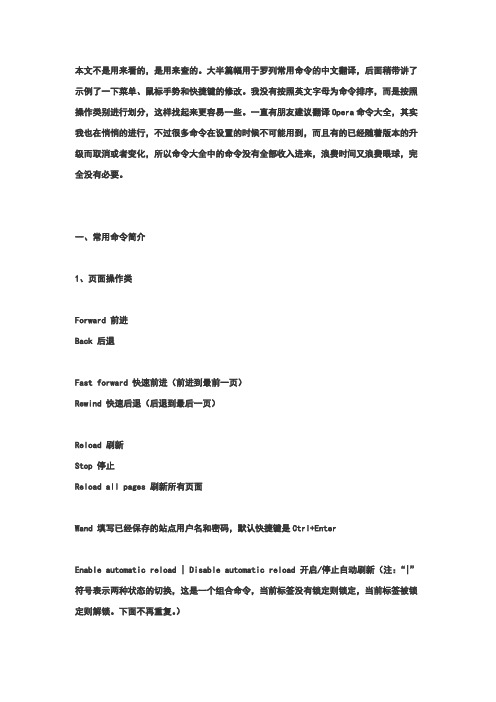
本文不是用来看的,是用来查的。
大半篇幅用于罗列常用命令的中文翻译,后面稍带讲了示例了一下菜单、鼠标手势和快捷键的修改。
我没有按照英文字母为命令排序,而是按照操作类别进行划分,这样找起来更容易一些。
一直有朋友建议翻译Opera命令大全,其实我也在悄悄的进行,不过很多命令在设置的时候不可能用到,而且有的已经随着版本的升级而取消或者变化,所以命令大全中的命令没有全部收入进来,浪费时间又浪费眼球,完全没有必要。
一、常用命令简介1、页面操作类Forward 前进Back 后退Fast forward 快速前进(前进到最前一页)Rewind 快速后退(后退到最后一页)Reload 刷新Stop 停止Reload all pages 刷新所有页面Wand 填写已经保存的站点用户名和密码,默认快捷键是Ctrl+EnterEnable automatic reload | Disable automatic reload 开启/停止自动刷新(注:“|”符号表示两种状态的切换,这是一个组合命令,当前标签没有锁定则锁定,当前标签被锁定则解锁。
下面不再重复。
)2、标签窗口类:Lock page | Unlock page 锁定标签/解除锁定标签Switch to previous page 转到上个标签Switch to next page 转到下个标签Page up 向上翻页Page down 向下翻页Go to start 转到页面顶部Go to end 转到页面底部Scroll 滚屏(向下滚动,慢速)Scroll up 向上滚屏Scroll down 向下滚屏New page 新建浏览器标签New browser window 新建浏览器窗口Reopen page 撤销已关闭页面(Undo命令在页面使用,和Reopen page作用相同。
)Detach page 分离当前页面到新窗口Duplicate page 创建页面副本Close page 关闭当前页面Close window 关闭当前窗口Close all 关闭全部窗口Close other 关闭其它窗口3、链接类Copy link 复制链接Open link 打开链接Open link in background page 在后台标签打开链接Open link in background window 在后台窗口打开链接Open link in new page 在新标签打开链接Open link in new window 在新窗口打开链接Download URL 目标另存为Save link 目标另存为(和Download URL一样的)Download URL as 保存到下载文件夹Copy image 复制图像到内存Copy image address 复制图像地址Use image as desktop background 使用该图像作为桌面壁纸Load all images 重新装入所有图像Load image 重新装入图像Save image 保存图像Save background image 保存背景图像Copy document address 复制本页面地址Add to bookmarks 添加到当前网址到书签Go to page 转到页面。
使用鼠标滚轮快速切换浏览器标签页天涯衰草一、激活火狐浏览器的切换功能使用火狐浏览器的用户,首先在地址栏里输入“about:config”并回车,会弹出一个更改高级设置会有风险的提示窗口,点击同意并按提示进行操作即可进入设置界面。
进入后在搜索框中输入关键词“toolkit.tabbox.switchByScrolling”并回车,找到后将其修改为“true”即可(图1)。
以后我们只需将鼠标移动到标签栏,然后滚动滚轮就可以快速切换标签页。
需要注意的是,如果打开的标签页数量超出了第一行,直接滚动滚轮是无法切换到第二行的。
我们只能先将鼠标移动到第二行标签栏,然后再滚动滚轮才能在该行快速切换标签页。
二、激活谷歌浏览器的切换功能如果大家使用的是谷歌浏览器,那么首先在地址栏中输入“chrome:∥flags/”并回车,接着在打开的页面中搜索关键词“Scrollable TabStrip”,找到后在下拉列表中选择“Enabled”,然后按提示重启浏览器即可(图2)。
以后当我们打开的标签页数量超出窗口显示范围时,只需将鼠标移动到标签栏并滚动滚轮即可。
需要注意的是,该功能目前处于测试阶段,还不太稳定,有时会没有效果。
三、其他浏览器而某些浏览器,如360安全瀏览器、QQ浏览器、百分浏览器等,它们的设置则更简单。
以百分浏览器操作为例,进入“设置”页面后点击左侧列表中的“标签设置”,然后激活右侧窗口中的“在标签栏使用鼠标滚轮切换标签”选项即可(图3)。
四、利用功能扩展使用新核心Edge浏览器及其他不支持滚动标签页功能的浏览器的用户,可以通过安装一款名为Tab Wheel Scroll的功能扩展来实现类似的操作。
它提供两种切换方式,一种是按住Alt键的同时滚动滚轮;另一种则是按住鼠标右键的同时滚动滚轮。
大家按照自己的操作习惯进行选择即可。
浏览器开启新页面的时候不自动弹出还停留在原来的页面怎么办?浏览器开启新页面的时候不自动弹出还停留在原来的页面怎么办浏览器的标签属性中设定。
开启新标签后停留在原来标签或者新开启的标签。
我现在用搜狐的浏览器开启新页面时还停留在原来的页面,新页面不自动弹出,为什么?在浏览器选项中,工具-选项-标签式浏览中选择:新标签开启时,立即切换新标签页傲游浏览器2怎么设定开启新页面的时候不让页面停留在旧的页面右下角,也就是状态列最右边,有个“强制不启用新标签”的小按钮缩放往左第4个按钮那就是浏览器问题了。
另外推荐一个神奇的浏览器:蚂蚁安全浏览器(MyIE),崩溃最少,速度也快,很多人几年来一直用它怎样让360浏览器在开启新页面时,不自动跟随显示新页面状态列上有个是否启用新标签的开关,设定成“新标签不启用”就可以了。
为什么360浏览器点选新连线还留在原来页面不自动跳转新页面在浏览器视窗的右下边有几个按钮,找到“在前台/后台开启连结”点选切换用傲游浏览器开启新页面的时候会自动跳到IE浏览器。
请不要盗用我的答案!一号方案【新P】注意【原创】:1.安全模式下,效果更好!2. 以下所要使用的软体,都要安装或升级到最新版本,以保证使用的效果。
3. 不防毒,直接使用以下方法也可以。
若效果不好,就先在安全模式下用优质防毒软体(如:卡巴斯基)杀一下,360安全卫士最好也用一下,之后,再用以下方法。
(用360安全卫士的“杀木马”----“全盘扫描”。
杀完重启。
)以下方法,不一定都要用,可以一个一个去试。
有时,仅第一个就管用了。
一. 关闭浏览器,开启新版本360安全卫士的“系统修复”,扫描后,再点“一键修复” 。
再用360急救箱(360安全卫士的“功能大全”里有。
若未安装360安全卫士,也可单另安装急救箱。
)【按步骤操作:先“开始急救”;扫描完后,重启;再点“系统修复” (可以全选)――“立即修复”。
接着,点“DLL档案恢复”,新增系统检测时所得知丢失的DLL档案,再点“立即修复’。